

Kata sandi Wi-Fi yang terlupakan di Windows 8.1 dan 10 bukan alasan untuk panik. Dalam kasus-kasus ekstrem, Anda selalu dapat menghubungi penyedia jaringan Anda, dengan kata lain Anda dapat menghapus kata sandi yang disimpan dari pengaturan router atau sistem itu sendiri. Pertimbangkan opsi terakhir ini lebih terinci. Klik kanan pada ikon koneksi Internet dan pilih "Network and Sharing Center" dari menu.
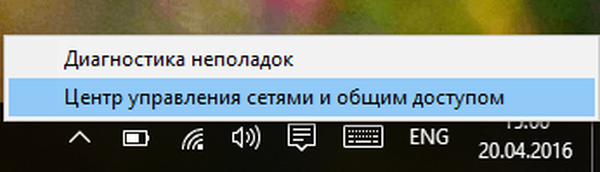
Di bagian kiri jendela yang terbuka, klik tautan "Ubah pengaturan adaptor".
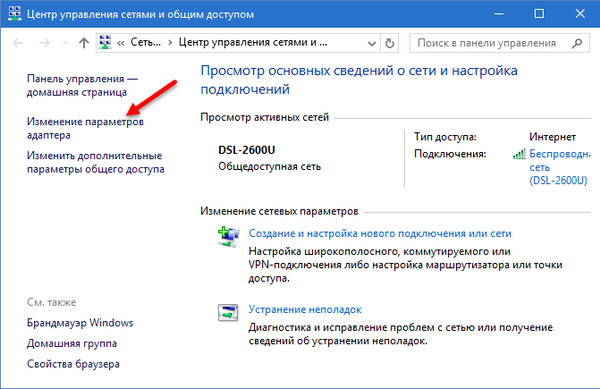
Pilih jaringan nirkabel dengan mouse dan pilih opsi "Lihat status koneksi" di panel pengaturan.
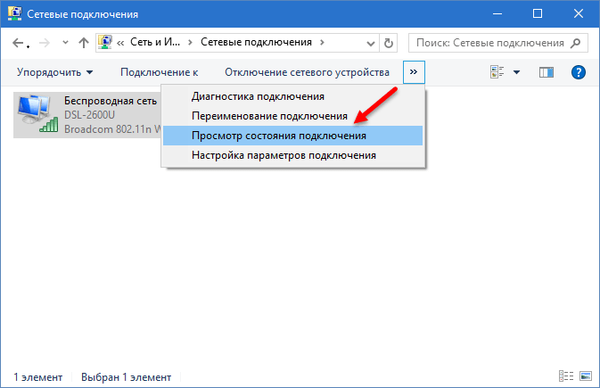
Kotak dialog status jaringan terbuka..
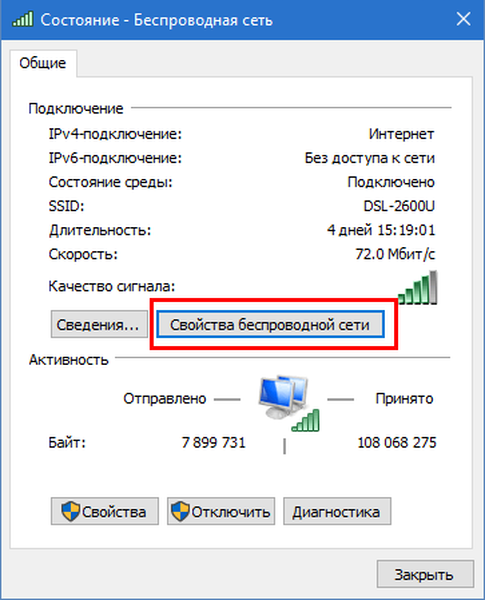
Klik tombol "Properti Jaringan Nirkabel" di dalamnya, beralih ke tab "Keamanan" di jendela berikutnya dan centang kotak "Tampilkan karakter yang dimasukkan." Karakter yang diatur dalam bidang Kunci Keamanan Jaringan akan menjadi kata sandi Wi-Fi Anda yang terlupakan.
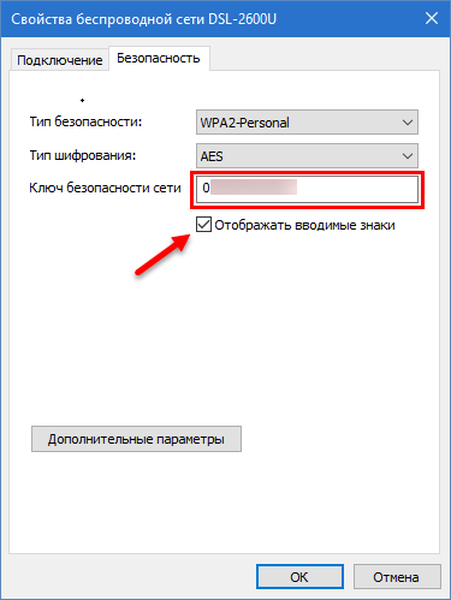
Anda juga dapat melihat kata sandi jaringan nirkabel yang disimpan menggunakan baris perintah yang diluncurkan sebagai administrator. Ini adalah cara yang lebih efisien, karena memungkinkan Anda mendapatkan kata sandi dari semua koneksi yang digunakan sebelumnya. Pertama jalankan perintah netsh wlan tampilkan profil. Perintah ini akan menampilkan daftar profil yang tersedia - koneksi yang pernah digunakan pada perangkat..
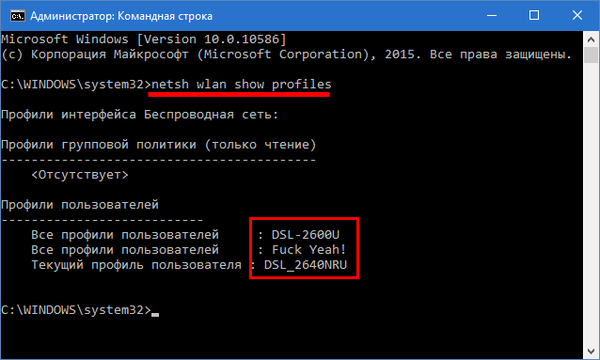
Sekarang jalankan perintah berikut:
netsh wlan tampilkan nama profil = "Profile_name" kunci = hapus
Anda akan memiliki nama profil Anda sendiri. Sebagai hasil dari perintah, Anda akan menerima daftar detail data koneksi. Gulirkan ke bawah dengan mouse, temukan bagian "Pengaturan Keamanan", dan di dalamnya item "Konten Utama". Ini akan menjadi kata sandi Anda.
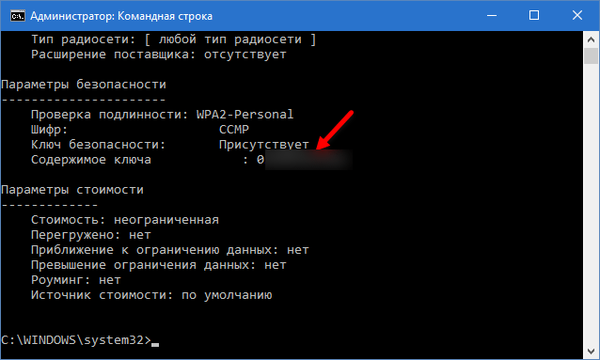
Catatan: metode yang dijelaskan di sini efektif jika Anda belum menggunakan opsi "Lupakan jaringan ini".
Semoga harimu menyenangkan!











